Bagaimana Memperbaiki Kesalahan Kmode Pengecualian Tidak Ditangani
Miscellanea / / August 04, 2021
Iklan
Kmode Exception Not Handled Error dalam sistem Windows 10 biasa terjadi jika sistem memiliki driver yang ketinggalan zaman atau salah. Sekali lagi jika ada beberapa file driver penting yang hilang, Anda dapat melihat kesalahan ini. Ini adalah kesalahan Blue Screen Of Death, dan ketika muncul, sistem Anda berhenti bekerja sepenuhnya dan memulai ulang sendiri. Terkadang desktop terbuka secara normal, sementara Anda mungkin menemukan skenario boot loop di beberapa kasus lain. Sistem akan terus menampilkan kesalahan Blue Screen Of Death setiap kali boot, dan akan terus memulai ulang sendiri.
Sistem tidak akan boot dengan pengaturan normal. Satu-satunya cara untuk mem-boot-nya dalam skenario seperti itu adalah dengan mem-boot ke mode aman. Tetapi menggunakan sistem Windows selalu dalam Safe Mode bukanlah solusi. Karena kami mengetahui kemungkinan penyebab di balik kesalahan ini, kami dapat mencoba solusi agar mereka dapat memperbaikinya dengan mudah. Di sini, di artikel ini, kami telah menyertakan semua solusi yang mungkin untuk memperbaiki kesalahan Kmode Exception Not Handled di Windows 10. Jadi tanpa basa-basi lagi, mari kita mulai.
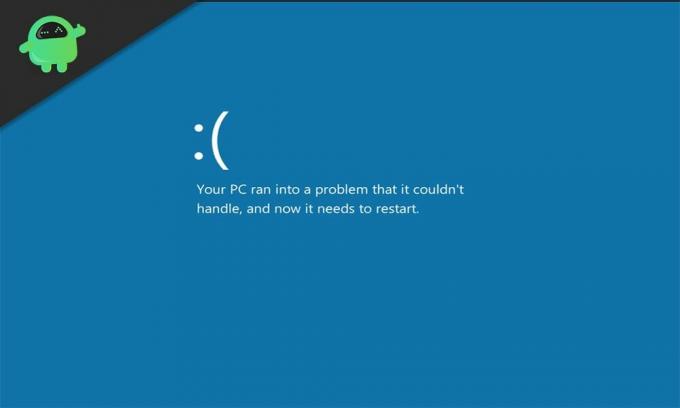
Isi Halaman
-
1 Bagaimana cara memperbaiki Kmode Exception Not Handled Error di Windows 10?
- 1.1 Instal driver yang hilang:
- 1.2 Perbarui driver adaptor jaringan:
- 1.3 Hapus program bermasalah:
- 1.4 Hapus program antivirus:
- 1.5 Nonaktifkan Fast Startup:
- 1.6 Jalankan pemindaian SFC:
- 1.7 Boot Bersih Windows 10:
- 1.8 Diagnosis Masalah Memori:
- 1.9 Perbarui BIOS:
Bagaimana cara memperbaiki Kmode Exception Not Handled Error di Windows 10?
Alasan di balik kesalahan bisa jadi terkait driver atau program terkait atau bahkan terkait memori. Karena tidak mungkin untuk mengetahui penyebab pastinya, coba semua solusi yang disebutkan di bawah ini, satu per satu. Tentunya salah satu solusi ini akan menghilangkan kesalahan itu untuk Anda.
Iklan
Untuk mencoba solusi yang disebutkan di bawah ini, Anda harus mem-boot komputer Anda terlebih dahulu dalam Safe Mode dengan jaringan.
- Saat komputer Anda boot, tekan F8 atau Shift + F8. Terus tekan terus hingga Anda melihat layar yang menampilkan daftar opsi.
- Di sini, tekan nomor yang terkait dengan opsi "Safe Mode with Networking" dan kemudian tunggu sampai komputer berhasil boot kali ini.
Instal driver yang hilang:
Seperti yang telah kami sebutkan sebelumnya, kesalahan ini sangat umum jika Anda memiliki driver yang hilang di sistem Anda.
- Tekan Windows Key + X dan pilih Device Manager dari daftar opsi yang muncul.
- Temukan perangkat yang tidak dikenal dalam daftar perangkat di jendela Device Manager. Jika ada perangkat yang tidak dikenal tersebut, Anda akan melihatnya ditandai dengan tanda seru.
- Klik kanan pada perangkat yang tidak dikenal dan pilih "Perbarui driver".
- Pilih opsi "Cari perangkat lunak driver yang diperbarui secara otomatis" di jendela berikutnya yang muncul.
- Kemudian ikuti petunjuk di layar agar komputer Anda secara otomatis mencari driver secara online dan menginstalnya di sistem Anda.
Jika itu tidak berhasil, maka Anda perlu mengunjungi situs web produsen perangkat, yang dengannya Anda melihat tanda seru. Di sana Anda akan menemukan driver terbaru untuk perangkat itu.
Selain itu, Anda bahkan dapat memilih program utilitas driver pihak ketiga yang memindai komputer Anda untuk driver yang hilang dan kemudian menginstalnya jika perlu. Program-program ini memang dikenakan biaya sedikit, tetapi itu membuat prosesnya sangat mudah.
Perbarui driver adaptor jaringan:
Kebanyakan orang dengan driver jaringan yang kedaluwarsa atau rusak telah mengalami kesalahan Kmode Exception Not Handled. Jadi, Anda perlu memastikan bahwa driver adaptor jaringan Anda mutakhir dan berfungsi dengan baik.
Iklan
- Tekan Windows Key + X dan pilih Device Manager dari daftar opsi yang muncul.
- Klik dua kali pada bagian Network adapters untuk meluaskannya.
- Klik kanan pada adaptor jaringan Anda dan pilih "Perbarui driver".
- Pilih opsi "Cari perangkat lunak driver yang diperbarui secara otomatis" di jendela berikutnya yang muncul.
- Kemudian ikuti petunjuk di layar agar komputer Anda secara otomatis mencari driver secara online dan menginstalnya di sistem Anda.
Anda bahkan dapat mengunjungi situs web adaptor jaringan Anda dan mengunduh driver dari sana. Atau Anda dapat memilih program utilitas driver pihak ketiga yang secara otomatis akan memperbarui driver adaptor jaringan Anda ke versi terbaru.
Hapus program bermasalah:
Ada program “ON / OFF Gigabyte” yang digunakan untuk pembangkit listrik USB. Jika Anda adalah seseorang yang sedang menggunakan program ini, segera hapus instalannya. File pada program ini dilaporkan tidak kompatibel dengan beberapa build Windows 10, yang merupakan kemungkinan alasan untuk kesalahan Kmode Exception Not Handled.
- Klik di bilah penelusuran dan cari "panel kontrol". Setelah itu muncul di hasil, buka.
- Klik Program dan Fitur.
- Kemudian Anda akan melihat daftar semua program yang Anda instal. Temukan program Gigabyte ON / OFF dalam daftar ini dan klik di atasnya.
- Kemudian klik tombol hapus instalan di atas.
- Ikuti petunjuk di layar setelah itu untuk menghapus program sepenuhnya dari komputer Anda.
Jika, bahkan setelah menghapus program, Anda mengalami kesalahan, coba solusi berikutnya.
Hapus program antivirus:
Beberapa program antivirus juga menjadi penyebab kesalahan ini di Windows. Banyak orang telah melaporkan antivirus McAfee secara khusus, tetapi kami menyarankan Anda untuk menghapus program antivirus apa pun yang Anda miliki di komputer saat ini. Jika itu membuat kesalahan hilang, maka pilihlah program anti-virus yang berbeda nanti.
Iklan
- Klik di bilah penelusuran dan cari "panel kontrol". Setelah itu muncul di hasil, buka.
- Klik Program dan Fitur.
- Kemudian Anda akan melihat daftar semua program yang Anda instal. Temukan program antivirus dalam daftar ini dan klik di atasnya.
- Kemudian klik tombol hapus instalan di atas.

- Ikuti petunjuk di layar setelah itu untuk menghapus program sepenuhnya dari komputer Anda.
Jika menghapus instalan antivirus tidak ada gunanya bagi Anda, lakukan solusi berikutnya.
Nonaktifkan Fast Startup:
Fast Startup adalah fitur yang diaktifkan secara default di sistem Windows. Ini memungkinkan komputer boot lebih cepat setelah dimatikan.
- Klik di bilah penelusuran dan cari "panel kontrol". Setelah itu muncul di hasil, buka.
- Klik Opsi Daya.
- Kemudian klik opsi "Pilih tombol daya apa" di sebelah kiri.
- Klik "Ubah setelan yang saat ini tersedia".
- Hapus centang pada kotak di samping "Aktifkan pengaktifan cepat".

- Terakhir, klik Simpan perubahan.
Jika mematikan startup cepat tidak membantu dengan kesalahan Kmode Exception Not Handled, coba solusi berikutnya.
Jalankan pemindaian SFC:
SFC atau Pemeriksa Berkas Sistem adalah utilitas bawaan Windows. Ia memeriksa file sistem untuk setiap kesalahan, dan jika ada yang ditemukan, maka kemungkinan perbaikan dicoba oleh sistem. Fitur utilitas ini mungkin juga memperbaiki kesalahan Kmode Exception Not Handled Anda.
- Tekan Tombol Windows + R, dan itu akan membuka kotak dialog Run.
- Masukkan "cmd" di sini dan tekan Ctrl + Shift + Enter.
- Ketika jendela UAC muncul, klik Yes.
- Di jendela prompt perintah, masukkan perintah berikut dan tekan enter:
sfc / scannow
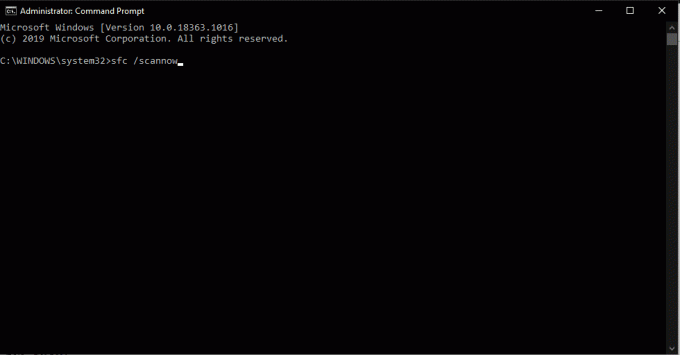
Setelah pemindaian selesai dan perbaikan dilakukan, hidupkan ulang komputer Anda. Jika Anda masih melihat kesalahan Kmode Exception Not Handled saat mencoba melakukan booting secara normal, lakukan solusi berikutnya.
Boot Bersih Windows 10:
Boot bersih akan menonaktifkan semua aplikasi pihak ketiga yang berjalan di sistem Windows Anda.
- Tekan Tombol Windows + R, dan itu akan membuka kotak dialog Run.
- Masukkan "msconfig" di sini dan tekan Enter.
- Klik pada tab layanan dari jendela Konfigurasi Sistem yang terbuka.
- Centang kotak di samping "Sembunyikan semua layanan Microsoft".
- Periksa semua layanan pada daftar di atas dan kemudian klik "Nonaktifkan semua".

- Buka tab Startup lalu klik "Open Task Manager".
- Nonaktifkan semua program yang terdaftar di sini satu per satu dengan mengklik kanan masing-masing program dan memilih Nonaktifkan.
Sekarang, restart komputer Anda. Jika Anda masih melihat kesalahan Kmode Exception Not Handled saat mencoba melakukan booting secara normal, lakukan solusi berikutnya.
Diagnosis Masalah Memori:
Masalah RAM yang mungkin juga bisa menjadi penyebab di balik kesalahan BSOD khusus ini.
- Klik pada bilah pencarian dan cari "Windows Memory Diagnostic." Setelah itu muncul di hasil, buka.
- Kemudian pilih untuk segera melakukan diagnostik dengan me-reboot atau memilih untuk melakukannya saat komputer melakukan boot ulang di lain waktu.
Jika setelah itu Anda melihat kesalahan Kmode Exception Not Handled, coba solusi berikutnya.
Perbarui BIOS:
Memperbarui BIOS selalu merupakan ide bagus ketika Anda menghadapi kesalahan BSOD. Buka situs web produsen motherboard Anda dan buka bagian unduhan. Di sini, unduh perangkat lunak BIOS terbaru untuk motherboard Anda dan kemudian instal. Memperbarui BIOS di Windows agak rumit, jadi pastikan untuk mengambil bantuan dari seorang profesional.
Ini semua adalah solusi yang mungkin untuk menyelesaikan kesalahan Kmode Exception Not Handled di Windows 10. Jika Anda memiliki pertanyaan atau pertanyaan tentang artikel ini, beri komentar di bawah, dan kami akan menghubungi Anda kembali. Juga, pastikan untuk memeriksa artikel kami yang lain di Tip dan trik iPhone,Kiat dan trik Android, Tip dan trik PC, dan masih banyak lagi untuk informasi yang lebih berguna.
Advertisements Di sini kami akan memandu Anda tentang cara membuka kunci bootloader di Lava Z91E. Jika Anda mencari…
Iklan Di sini kami akan memandu tentang cara mengaktifkan opsi pengembang dan debugging USB di QMobile M6. Jika…
Advertisements Di sini kami akan memandu tentang cara mengaktifkan opsi pengembang dan debugging USB di Cubot Quest. Jika…



![Unduh MIUI 11.0.3.0 India Stable ROM untuk Redmi Note 8 Pro [V11.0.3.0.QGGINXM]](/f/bbb1f40ff7ab324df18c2b5a6956a4c0.jpg?width=288&height=384)